如何快速删除无效WiFi,避免自动连接低质量热点
很多朋友都有这样的困扰,那就是电脑总会自己连上一些之类不好的 WiFi 热点。这主要是由于之前连接 WiFi 热点时,系统将热点记忆了下来,但下次这个热点的网络就不一定仍保持很好了,可能需要到 Web 登录,甚至连密码都改掉了。
这时候系统还在按照记忆不断连接热点,就会出现网络反反复复的情况,甚至有更合适的热点也会被旧的无效热点给抢掉。怎么办?今天就教大家几招,在 Win11 中删除不需要的 WiFi 热点!
使用快捷面板忘记 WiFi
这是最简单的办法。在 Win11 中,我们可以通过任务栏看到当前 WiFi 的连接状态。如果连接到一个质量不高的 WiFi 热点,以后也不想再连上它,可以这样做。
首先,点击任务栏的 WiFi 图标,呼出面板,点击 WiFi 热点的箭头,进入到管理菜单。
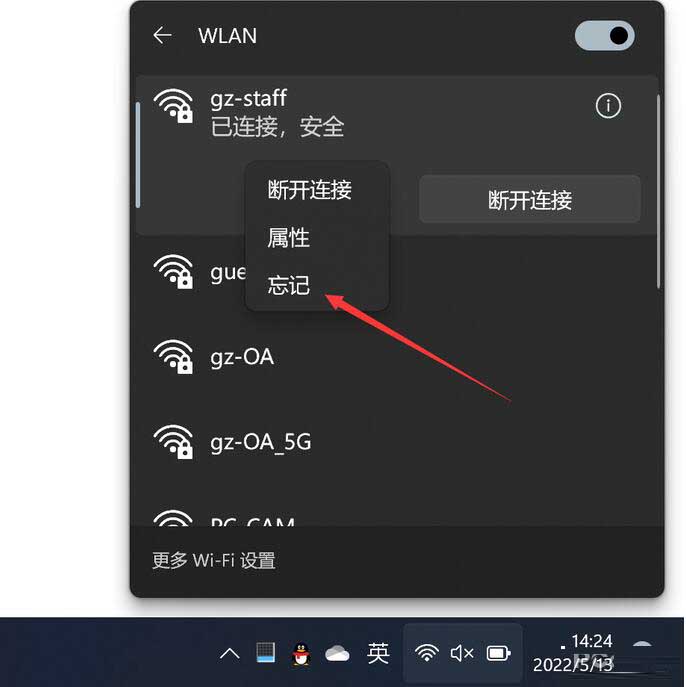
在这个菜单中,就可以找打当前连接乃至扫描到的 WiFi 热点了。对着某个 WiFi 热点点击右键,即可看到“忘记”的选项,选择忘记即可,之后就再也不会自动连接该热点了。
在设置面板忘记 WiFi
如果某个想要忘记的 WiFi 热点并不在附近,就不能用上面的方法了。这时候,需要进入到设置面板进行配置。
进入到 Win11 的设置面板,选定“网络和 Internet”,点击进入“WALN”的页面。
接着,我们可以在页面中看到“管理已知网络”的选项,点击进去。
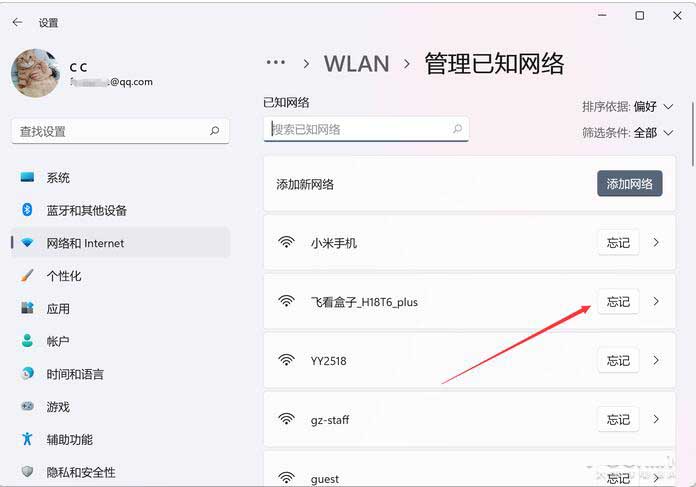
在这个页面当中,就可以看到之前系统记忆过的 WiFi 热点了。我们可以在列表中或者搜索找到想要忘记的 WiFi 热点,然后点击忘记按钮即可。
使用 CMD 批量忘记 WiFi
上文两个方法,都只能单独忘记某个 WiFi 热点,想要批量删除系统记忆的 WiFi 热点,需要一个个操作,非常不方便。如果你决定重置 WiFi 环境,那么可以用 CMD 批量处理。
使用系统管理员权限运行 CMD 后,在其中输入以下命令:
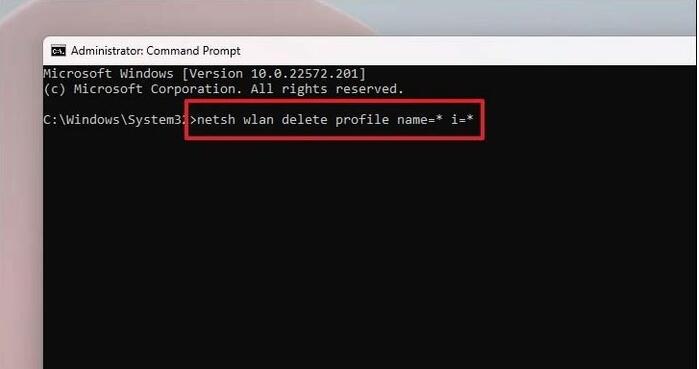
然后运行,系统中记忆的 WiFi 热点就都忘记掉了。
总结
总的来说,系统自动记忆已经连接过的 WiFi 热点,是一个很方便的功能,但是这并不能在所有场合都切合用户的实际需求。在安卓之类的系统中,有更折衷的设计,那系统可以设置不自动连接某个 WiFi 热点、但又不忘记该 WiFi 热点,希望 Win11 也能够跟进这个特性吧。
相关文章

为什么wifi认证页面弹不出来 win11连接wifi不弹出认证页面解决方法
怎么解决Win11弹不出wifi认证页面?最近有网友告诉小编他家的Win11wifi页面认证总是弹不出来,这个时候我该怎么办?怎么修复Win11wifi页面认证弹不出来的窘境呢?今天脚本2022-04-26
win11连接wifi显示无法访问Internet怎么办? Win11电脑连不上wifi的三种
win11连接wifi显示无法访问Internet怎么办?win11系统使用wifi的时候,发现连接wifi但是没有网络,不能用,该怎那么办呢?下面我们就来看看Win11电脑连不上wifi的三种解决2022-03-29
Win11没有wifi选项怎么办?Win11任务栏没有wifi图标解决方法
Win11没有wifi选项怎么办?本文就为大家带来了Win11任务栏没有wifi图标解决方法,需要的朋友一起看看吧2022-03-23
win11系统连接wifi出现"没有有效IP配置错误"解决方法
这篇文章主要介绍了win11系统连接wifi出现"没有有效IP配置错误"解决方法的相关资料,需要的朋友可以参考下本文详细内容。2022-03-21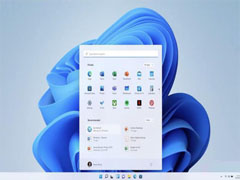
Win11连不上校园网怎么办? Win11连不上校园网wifi解决方法
Win11连不上校园网怎么办?本文就为大家带来了 Win11连不上校园网wifi解决方法,需要的朋友一起看看吧2022-03-16
如何在Windows11/10中查看以前连接的网络的WiFi密码?
如何在Windows11/10中查看以前连接的网络的WiFi密码?本文就为大家带来了详细的查看连接网络WiFi密码方法,需要的朋友一起看看吧2022-02-08
win11怎么添加隐藏wifi? win11连接隐藏无线网wifi的技巧
win11怎么添加隐藏wifi?win11系统的硬件,想要连接被隐藏的wifi,该怎么连接呢?下面我们就来看看win11连接隐藏无线网wifi的技巧2021-07-19 最近刚刚升级了win11系统,不清楚win11怎么连接wifi?这篇文章主要介绍了win11连接wifi教程,需要的朋友可以参考下2021-07-15
最近刚刚升级了win11系统,不清楚win11怎么连接wifi?这篇文章主要介绍了win11连接wifi教程,需要的朋友可以参考下2021-07-15






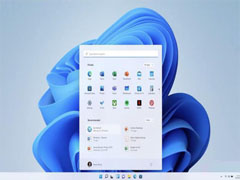



最新评论